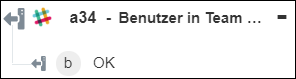Benutzer in Team einladen
Verwenden Sie die Aktion Benutzer in Team einladen, um einen Benutzer zu einem vorhandenen Team einzuladen.
Führen Sie die folgenden Schritte aus, um die Aktion Benutzer in Team einladen in Ihrem Workflow zu verwenden:
1. Ziehen Sie die Aktion Benutzer in Team einladen unter Slack in den Zeichenbereich, zeigen Sie mit der Maus auf die Aktion, und klicken Sie dann auf  . Oder: Doppelklicken Sie auf die Aktion. Das Fenster "Benutzer in Team einladen" wird geöffnet.
. Oder: Doppelklicken Sie auf die Aktion. Das Fenster "Benutzer in Team einladen" wird geöffnet.
2. Bearbeiten Sie bei Bedarf die Beschriftung. Standardmäßig ist der Beschriftungsname mit dem Aktionsnamen identisch.
3. Informationen zum Hinzufügen eines Slack-Konnektortyps finden Sie unter Unterstützte Slack-Konnektortypen.
Wenn Sie zuvor einen Konnektortyp hinzugefügt haben, wählen Sie den entsprechenden Konnektortyp aus, und wählen Sie unter Konnektor-Name den Konnektor aus.
4. Klicken Sie auf TESTEN, um den Konnektor zu validieren.
5. Klicken Sie auf KONNEKTOR ZUORDNEN, um die Aktion mit einem anderen Konnektor auszuführen als dem, den Sie zum Füllen der Eingabefelder verwenden. Geben Sie im Feld Laufzeit-Konnektor einen gültigen Slack-Konnektornamen an. Weitere Informationen zu KONNEKTOR ZUORDNEN finden Sie unter Using Map Connector.
6. Geben Sie im Feld E-Mail-ID die E-Mail-ID des Benutzers ein, der in das Team eingeladen werden soll.
Stellen Sie sicher, dass Sie über die Berechtigungen verfügen, um einen Benutzer in das Team einzuladen.
7. Geben Sie im Feld Vorname des Benutzers den Vornamen des Benutzers ein.
8. Geben Sie im Feld Nachname des Benutzers den Nachnamen des Benutzers ein.
9. Klicken Sie auf Fertig.
Ausgabeschema